戴尔笔记本win10没声音 笔记本声音消失怎么解决
最近使用戴尔笔记本win10系统时发现没有声音,让人感到困惑和烦恼,笔记本声音突然消失可能是由于系统设置问题、驱动程序故障或硬件故障引起的。在解决这个问题之前,我们需要先找出问题的根源,然后采取相应的措施来修复。接下来我们将探讨一些可能的解决方法,希望能帮助您重新恢复笔记本的声音功能。
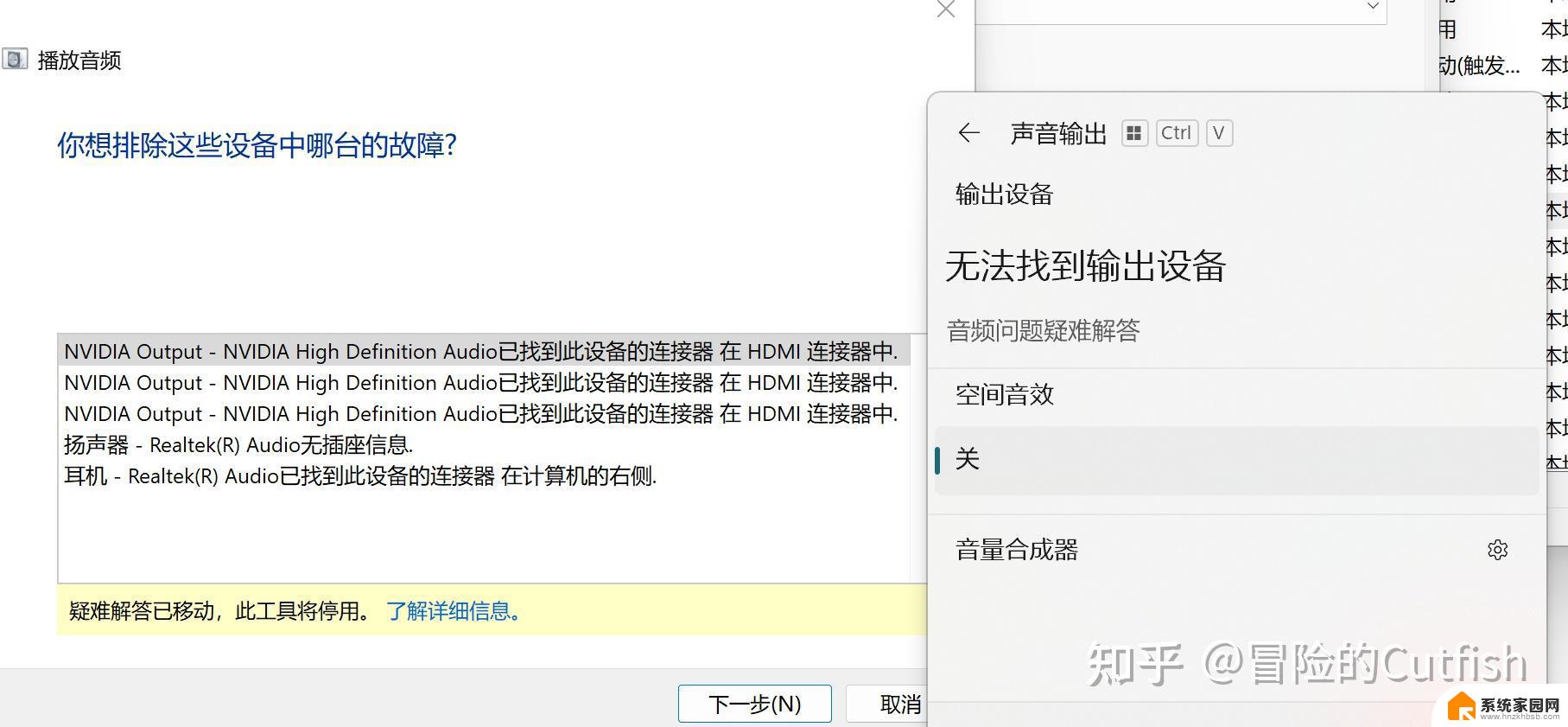
**一、检查音量设置**
首先,确认笔记本的音量是否被静音或调至最低。在任务栏右下角找到音量图标,点击并检查音量是否开启,同时调整至适宜水平。此外,还需检查个别应用程序的音量设置,确保它们没有被单独设置为静音。
**二、更新或重新安装声卡驱动**
声卡驱动是音频输出的关键,如果驱动过时或损坏。会导致笔记本没有声音。您可以通过设备管理器来检查和更新声卡驱动。在“设备管理器”中找到“声音、视频和游戏控制器”类别,双击打开您的声卡设备。选择“更新驱动程序”并按照提示操作。如果更新后问题依旧,可以尝试卸载后重新安装声卡驱动。
**三、检查音频输出设备**
如果笔记本连接了外接音箱或耳机,但没有声音,可能是音频输出设备设置错误。在任务栏的音量图标上右键点击,选择“音频设备设置”,确保选择了正确的音频输出设备。同时,检查外接设备是否连接正常,以及是否有物理性堵塞。
**四、检查Windows Audio服务**
Windows Audio服务是音频输出的基础服务,如果该服务未运行。会导致笔记本没有声音。您可以通过“运行”窗口(Win+R),输入“services.msc”来打开服务列表,找到“Windows Audio”服务并确保其处于“正在运行”状态。如果未运行,右键选择“启动”即可。
**五、使用第三方工具**
通过以上步骤,您应该能够解决笔记本没有声音的问题。如果问题依旧存在,可能是硬件故障导致的,建议您联系售后服务或专业维修人员进行检修。
以上就是戴尔笔记本win10没声音的全部内容,有遇到这种情况的用户可以按照小编的方法来进行解决,希望能够帮助到大家。
戴尔笔记本win10没声音 笔记本声音消失怎么解决相关教程
- 笔记本win10没有声音 笔记本电脑无声音win10怎么办
- 笔记本连接了投屏,怎么没有声音了 win10笔记本投影连接后没有声音的解决方法
- 笔记本连投影仪没有声音怎么调 win10笔记本投影连接投影仪没有声音的解决方法
- 投屏后电脑没声音 win10笔记本投影连上没声音怎么办
- 笔记本耳机孔插上没声音了怎么办 win10笔记本电脑插上耳机没有声音是什么原因
- 戴尔笔记本电脑数字音频未插入如何解决 Win10音频小喇叭未插入扬声器或耳机解决方法
- 笔记本电脑怎么连音箱 Win10外接音响无声音怎么排查解决
- 笔记本电脑连接上头戴式耳机没声音 Win10电脑耳机插入无声音怎么办
- 笔记本电脑声音驱动 Win10声卡驱动丢失怎么办
- 联想笔记本win10插耳机没声音 win10系统耳机插入无声音的解决方法
- 电脑网络连上但是不能上网 Win10连接网络显示无法连接但能上网的解决方法
- win10无线网密码怎么看 Win10系统如何查看已连接WiFi密码
- win10开始屏幕图标点击没反应 电脑桌面图标点击无反应
- 蓝牙耳机如何配对电脑 win10笔记本电脑蓝牙耳机配对方法
- win10如何打开windows update 怎样设置win10自动更新功能
- 需要系统管理员权限才能删除 Win10删除文件需要管理员权限怎么办
win10系统教程推荐
- 1 win10和win7怎样共享文件夹 Win10局域网共享问题彻底解决方法
- 2 win10设置桌面图标显示 win10桌面图标显示不全
- 3 电脑怎么看fps值 Win10怎么打开游戏fps显示
- 4 笔记本电脑声音驱动 Win10声卡驱动丢失怎么办
- 5 windows查看激活时间 win10系统激活时间怎么看
- 6 点键盘出现各种窗口 如何解决Win10按键盘弹出意外窗口问题
- 7 电脑屏保在哪里调整 Win10屏保设置教程
- 8 电脑连接外部显示器设置 win10笔记本连接外置显示器方法
- 9 win10右键开始菜单没反应 win10开始按钮右键点击没有反应怎么修复
- 10 win10添加中文简体美式键盘 Win10中文输入法添加美式键盘步骤